(如何安装华硕笔记本u盘启动系统)
华硕圣旗H510主板装WIN7系统教程
前提:
硬盘只能用SATA不能使用接口硬盘M.2
PEU盘魔术师必须使用
离线版驱动总裁
安装方法如下:
首先,你必须刷最新的主板Bios,因为主板Bios限制,无法打开CSM兼容模式。(这种模式会影响主板能否支持MBR格式系统引导)
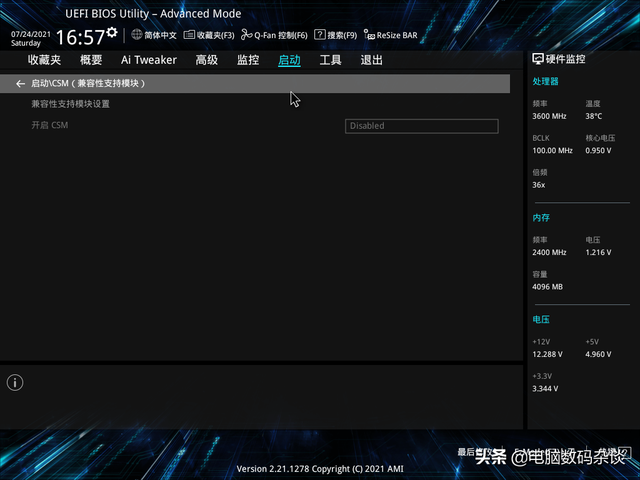
因为打不开,只能用GUID的引导格式
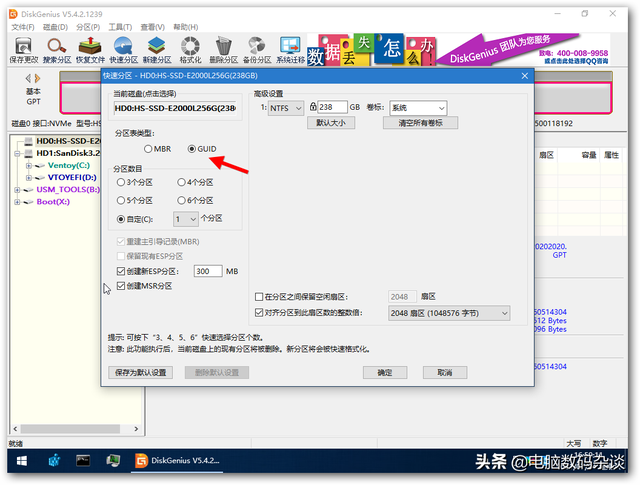
安装系统时,必须注意红箭头的选项
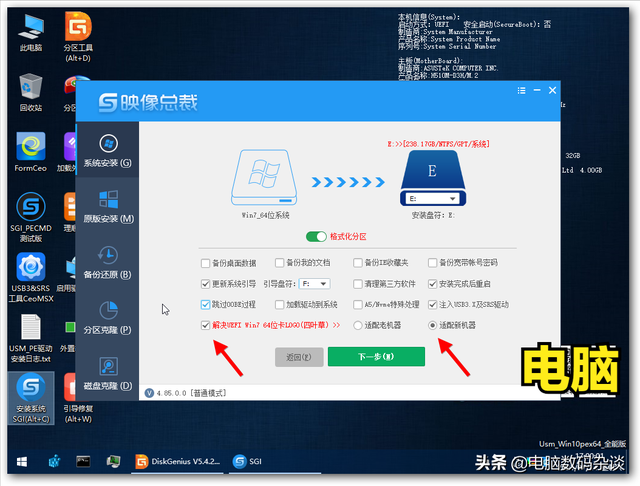
相关影片资源迅雷下载推荐
苹果x背面屏碎了多少钱-(苹果x背面屏幕碎了多少钱)
解压系统时,不要打核显示驱动器,否则进入系统时会出现黑屏
正常安装系统后,会发现网卡没有驱动,此时,我们需要重新进入U盘魔术师PE操作
先打开PE的网络支持
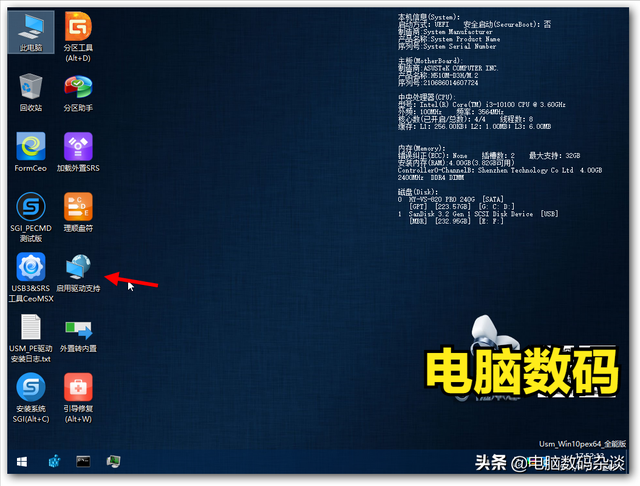
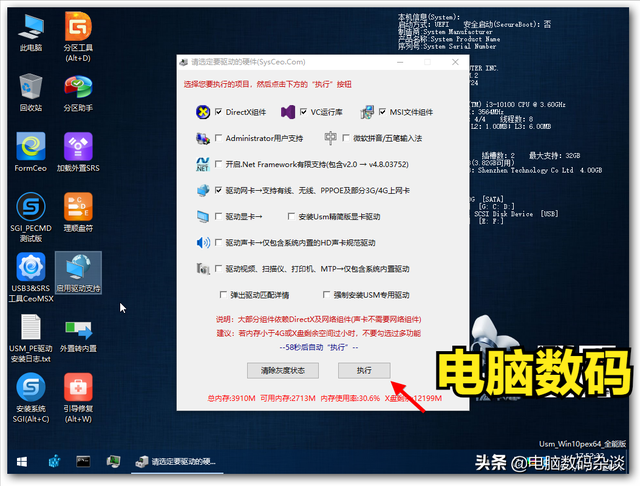
然后我们在PE打开驱动总裁的离线版本
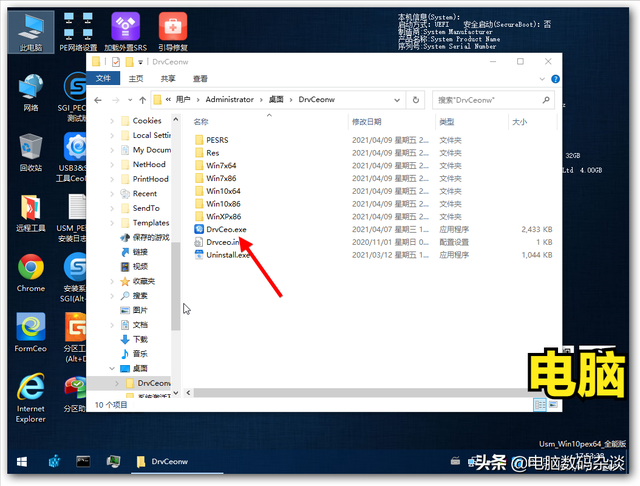
选择右上角的菜单按钮,有一张适合网卡的网卡WIN7选项点进去
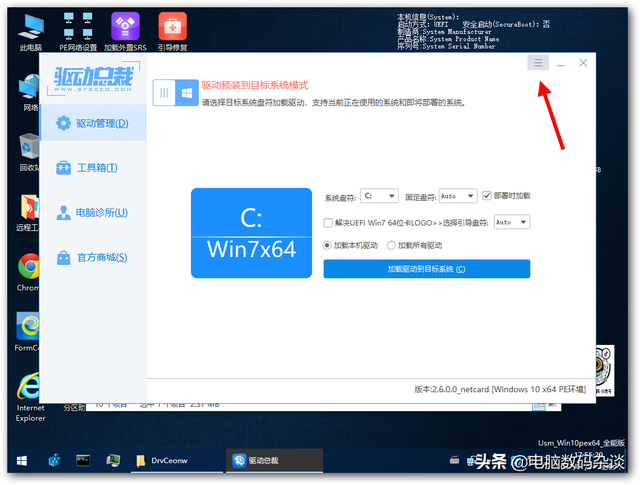
选择箭头,点击更新。更新操作结束后,重启进入系统驱动总裁将自动调出并安装网卡驱动
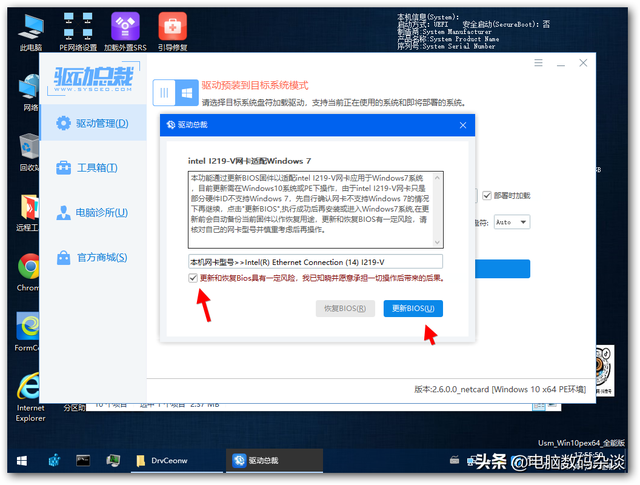

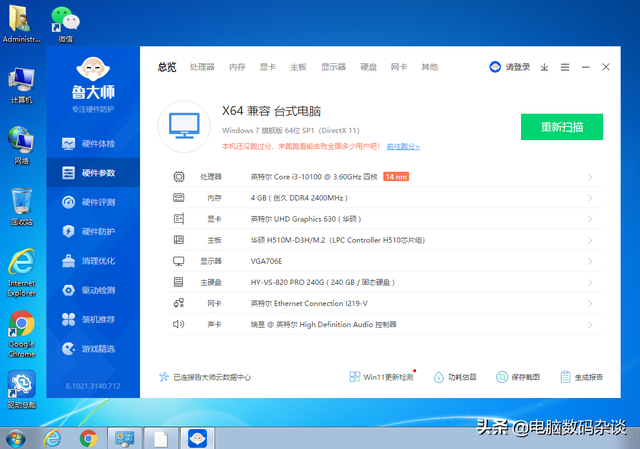
win7系统安装完毕后,注意使用最新系统win7系统
相关影片资源迅雷下载推荐
u盘系统如何装系统吗-(u盘如何装系统-)
版权声明:除非特别标注,否则均为本站原创文章,转载时请以链接形式注明文章出处。

